I denna handledning lär du dig hur du implementerar en Facebook-Pixel på din webbplats. Facebook-Pixeln är ett kraftfullt verktyg för att spåra användarbeteende på din sida och skapa riktade annonser på Facebook. Om du vill spåra specifika handlingar från dina besökare och öka effektiviteten i dina marknadsföringsåtgärder är Facebook-Pixeln oumbärlig.
Viktigaste insikter
Facebook-Pixeln ger dig möjlighet att analysera beteendet hos dina webbplatsbesökare, spåra konverteringar och skapa skräddarsydda målgrupper för din annonsering. Genom att installera Pixeln kan du säkerställa att din annons visas endast för de som redan visat intresse.
Steg-för-steg-guide
För att framgångsrikt implementera en Facebook-Pixel, följ dessa steg:
Steg 1: Få åtkomst till Facebook Events Manager
Först måste du logga in på ditt Facebook-annonskonto. Klicka på X i övre högra hörnet på startsidan.
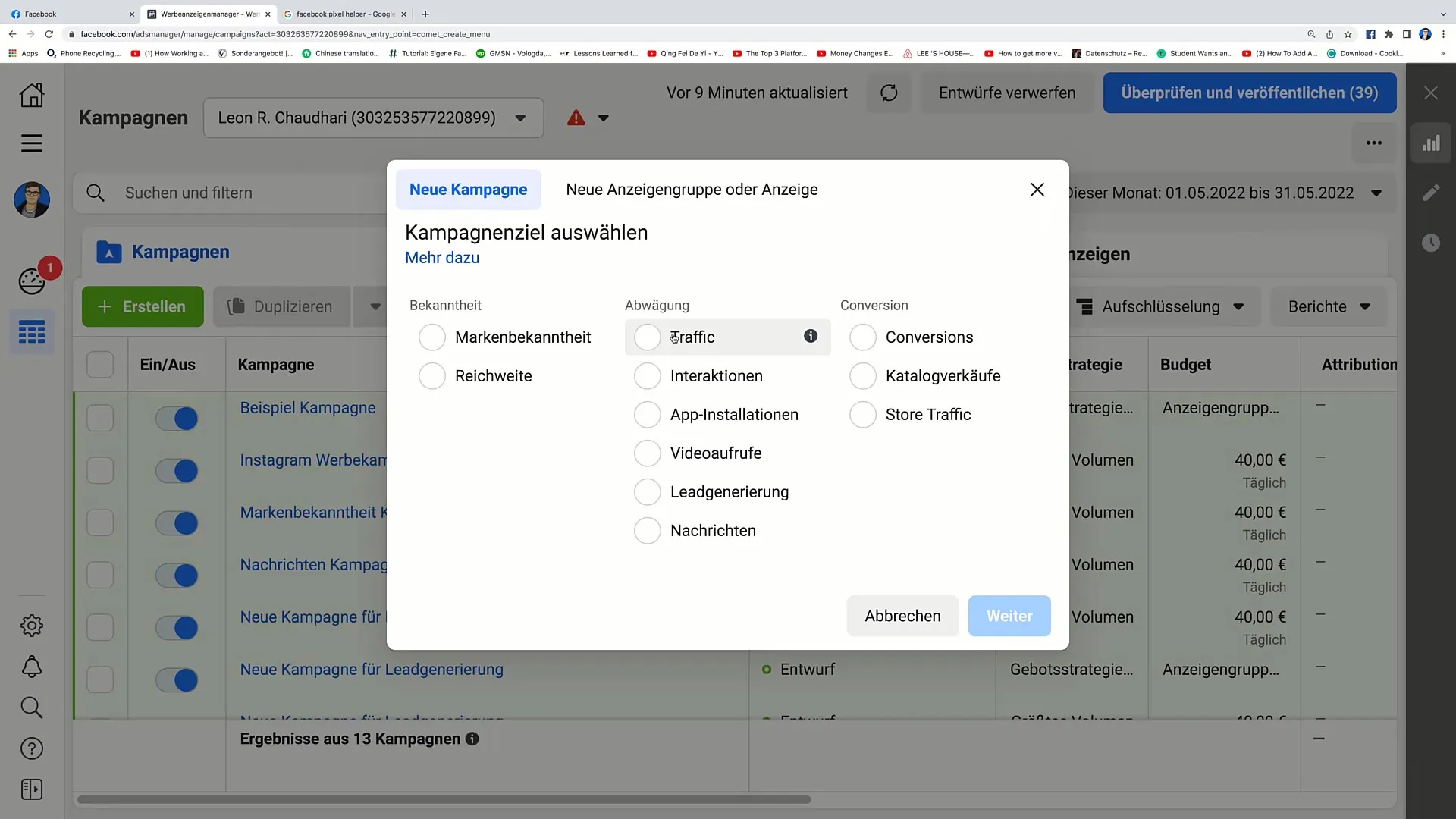
Nu ser du på vänster sida alternativet "Alla verktyg". Klicka på det och sök efter "Events Manager".
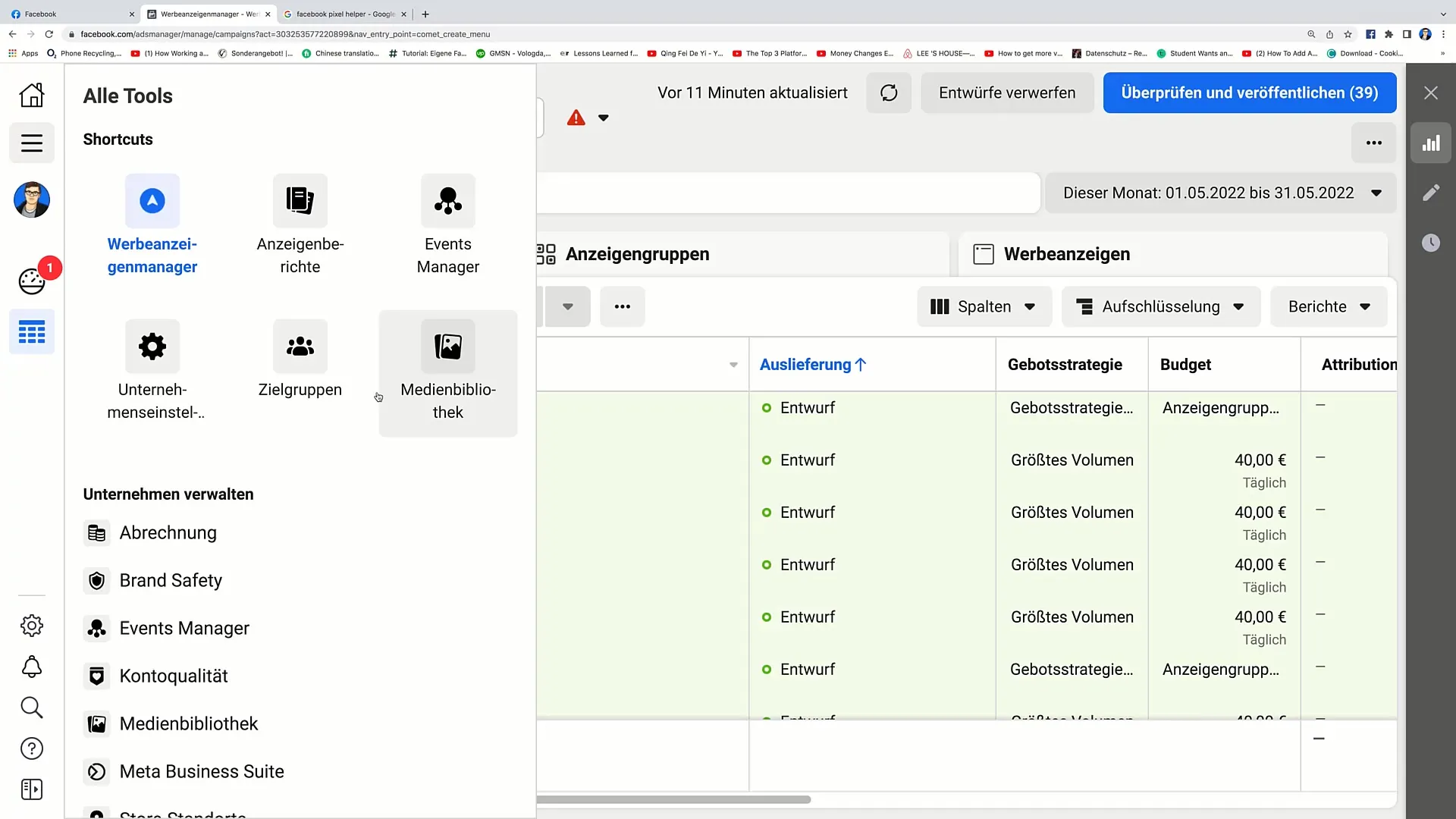
När du har kommit till Events Manager bör du antingen se en befintlig Pixel eller ha möjligheten att skapa en ny Pixel.
Steg 2: Skapa Pixeln
Om du inte redan har en Pixel, klicka på "Skapa".
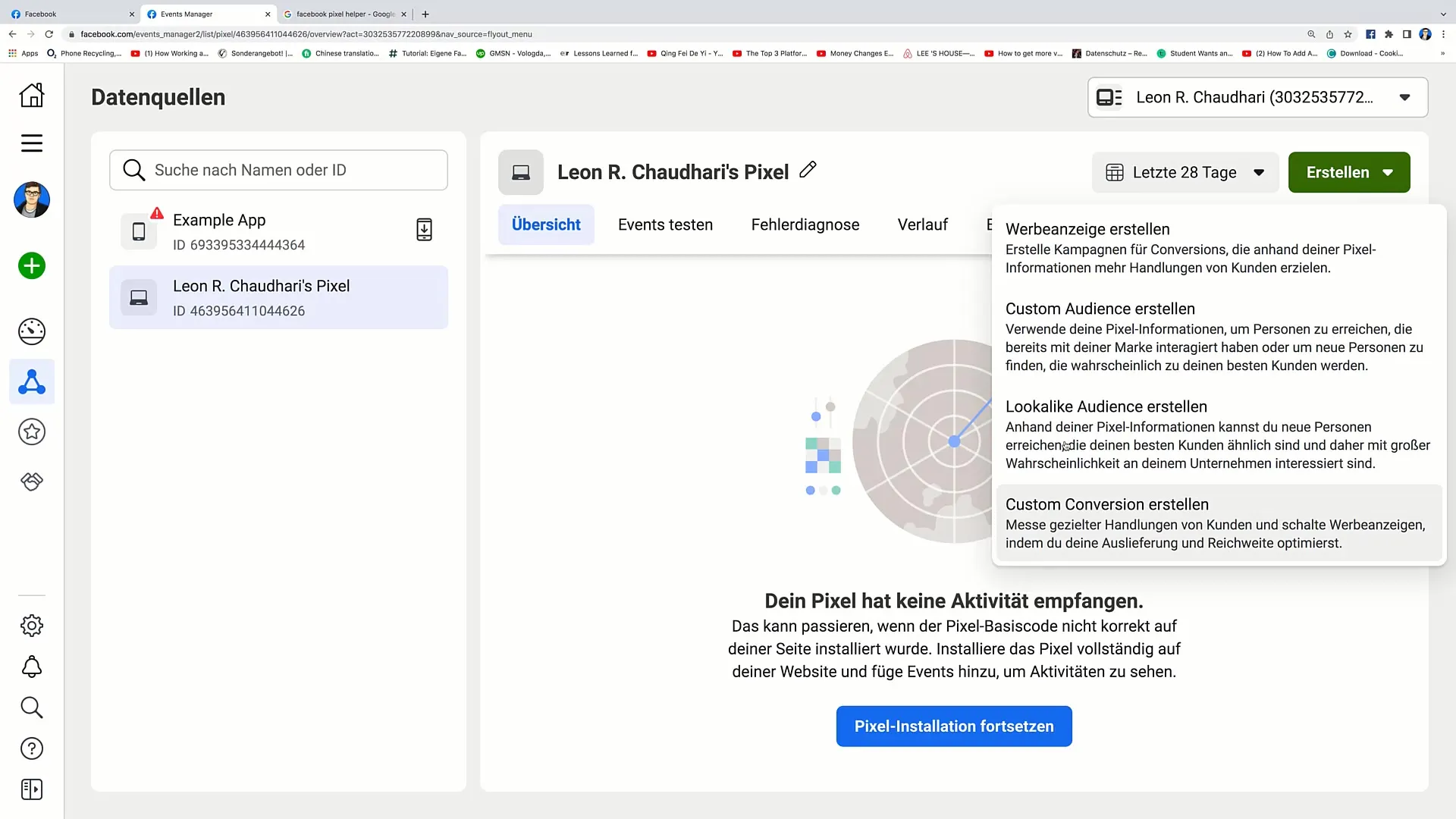
Nu har du möjlighet att välja olika åtgärder som att skapa annonser eller skapa anpassade målgrupper. Vi fokuserar dock på "Pixelinstallation". Klicka på "Fortsätt med Pixelinstallation".
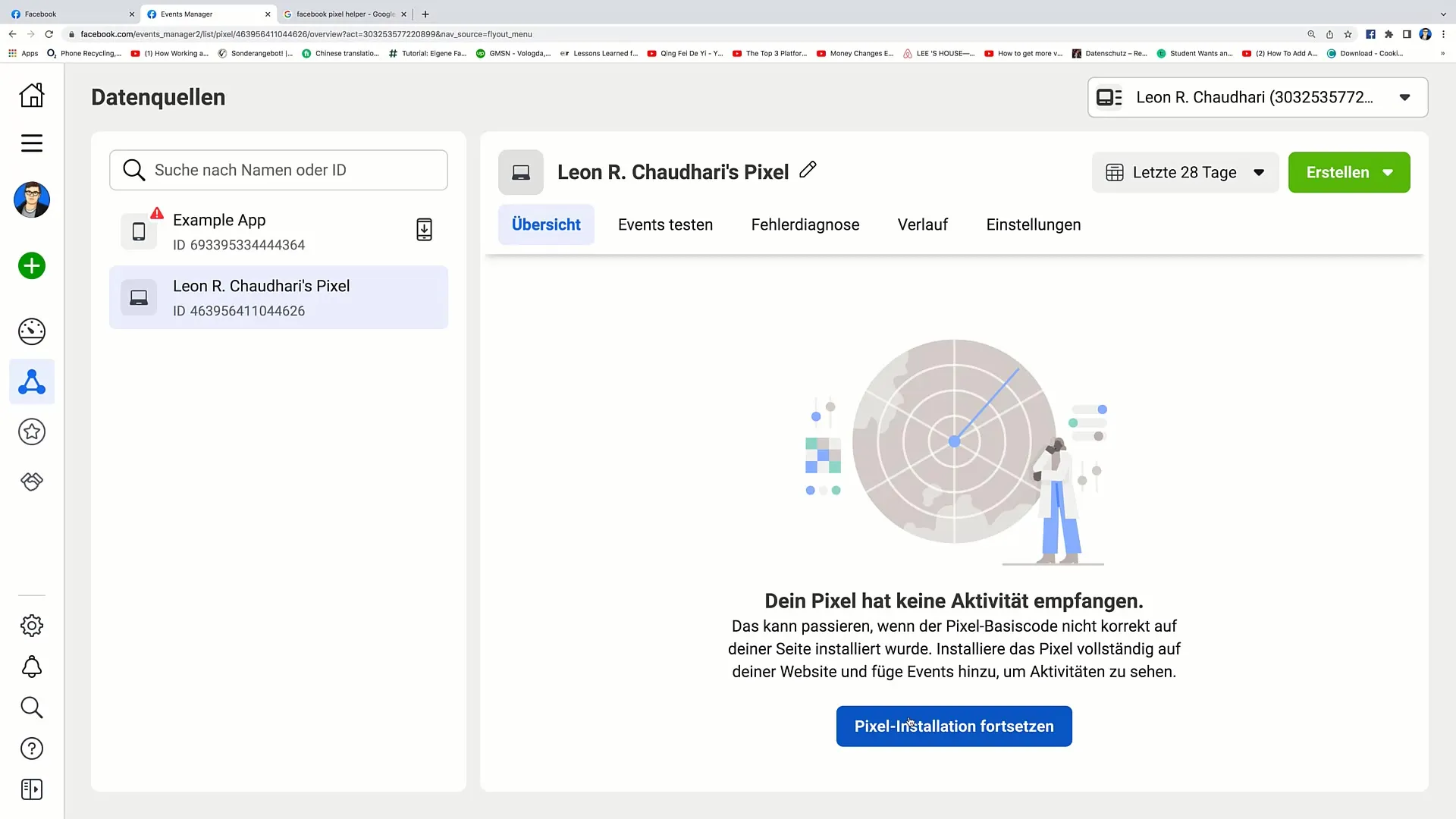
Steg 3: Starta Pixelinstallationen
Här kommer du se två alternativ för att koppla Pixeln till din webbplats. Välj alternativet "Installera kod manuellt".
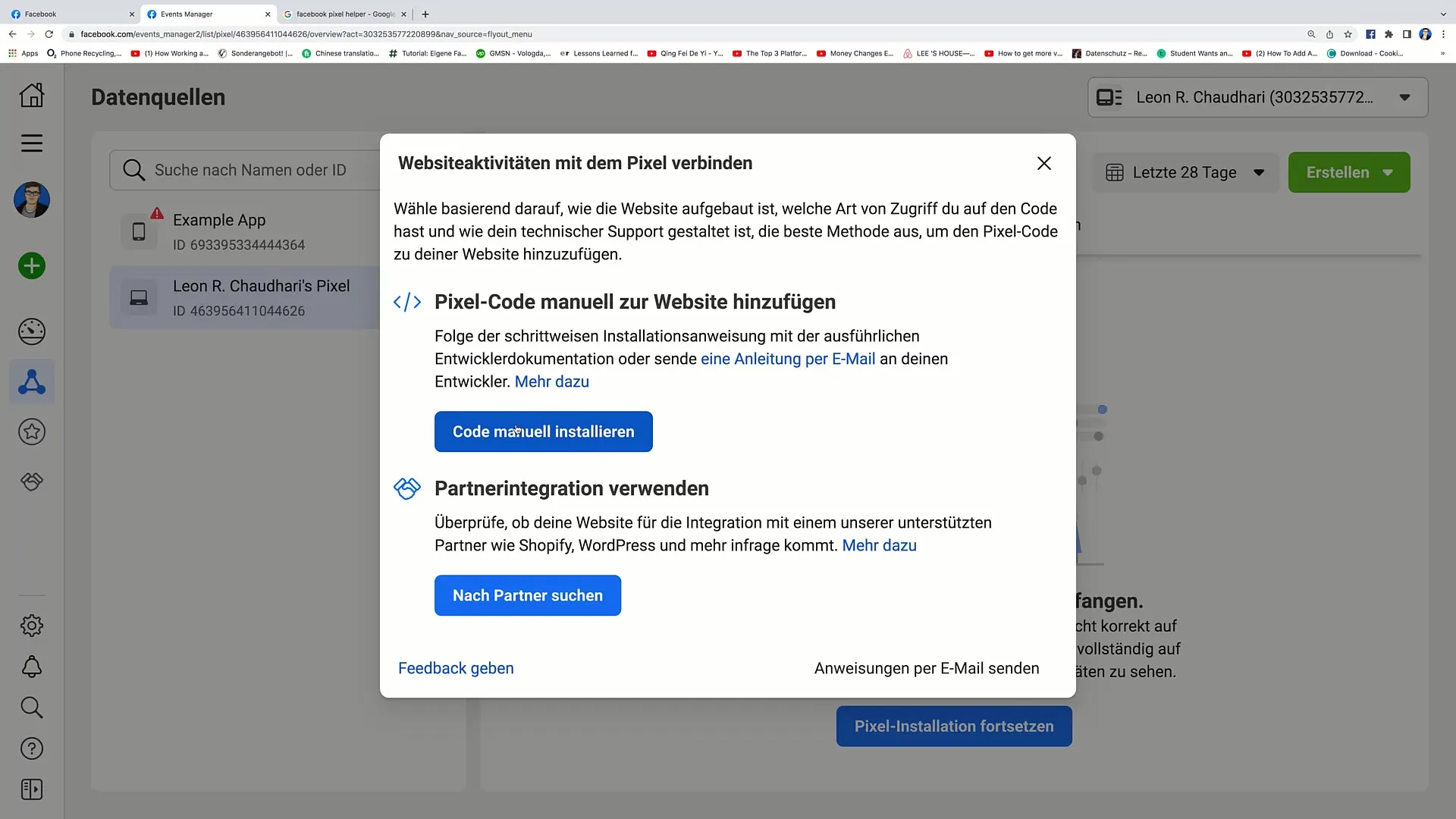
Nu ser du en s.k. basiskod. Denna kod måste du kopiera för att senare klistra in den i header av din webbplats.
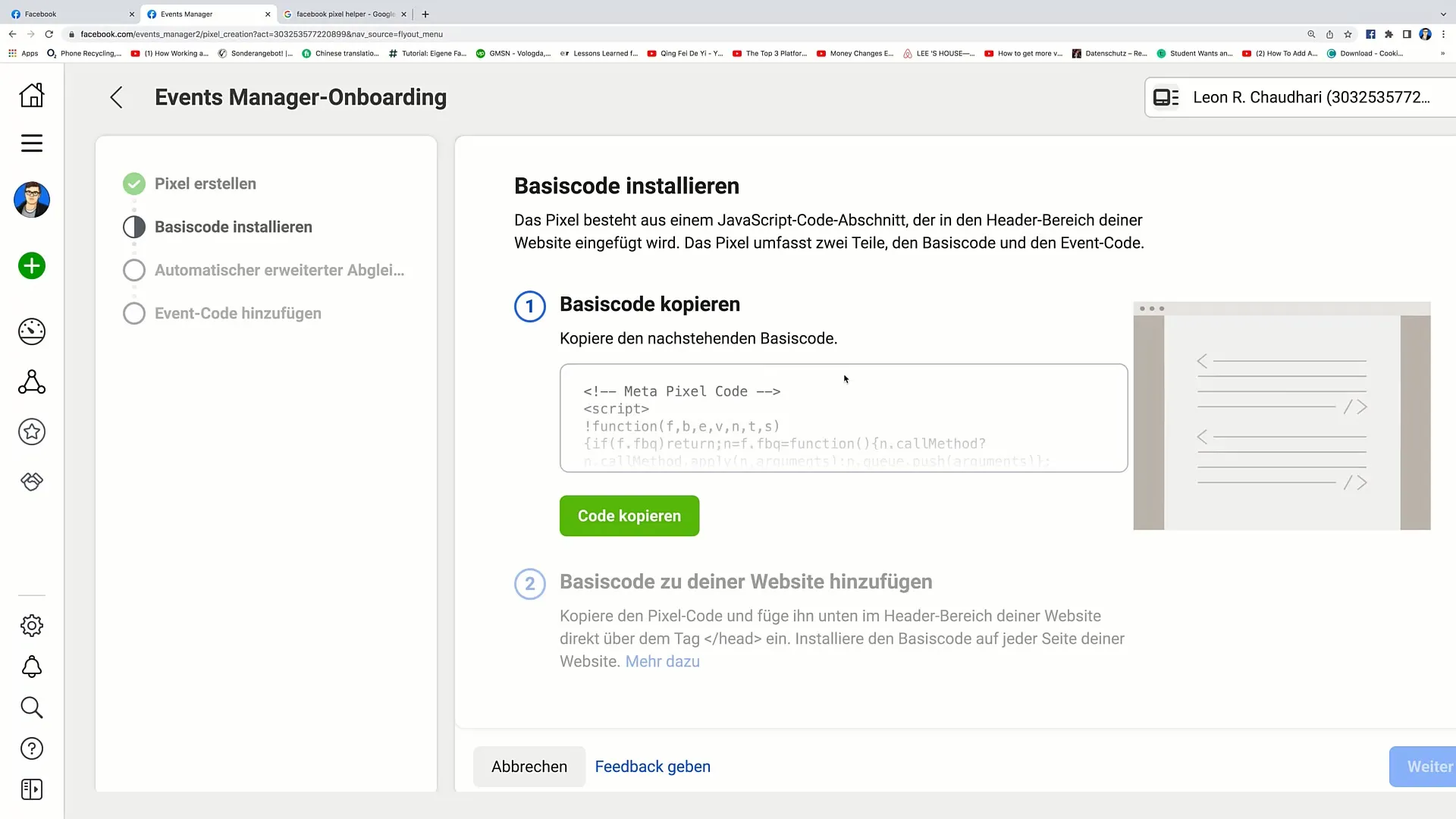
Steg 4: Infoga basiskoden i header
Gå till din webbplats och öppna HTML-koden för din sida. Hitta den del som är ansvarig för headern. Klistra in den kopierade basiskoden precis före avslutande </head>-taggen.
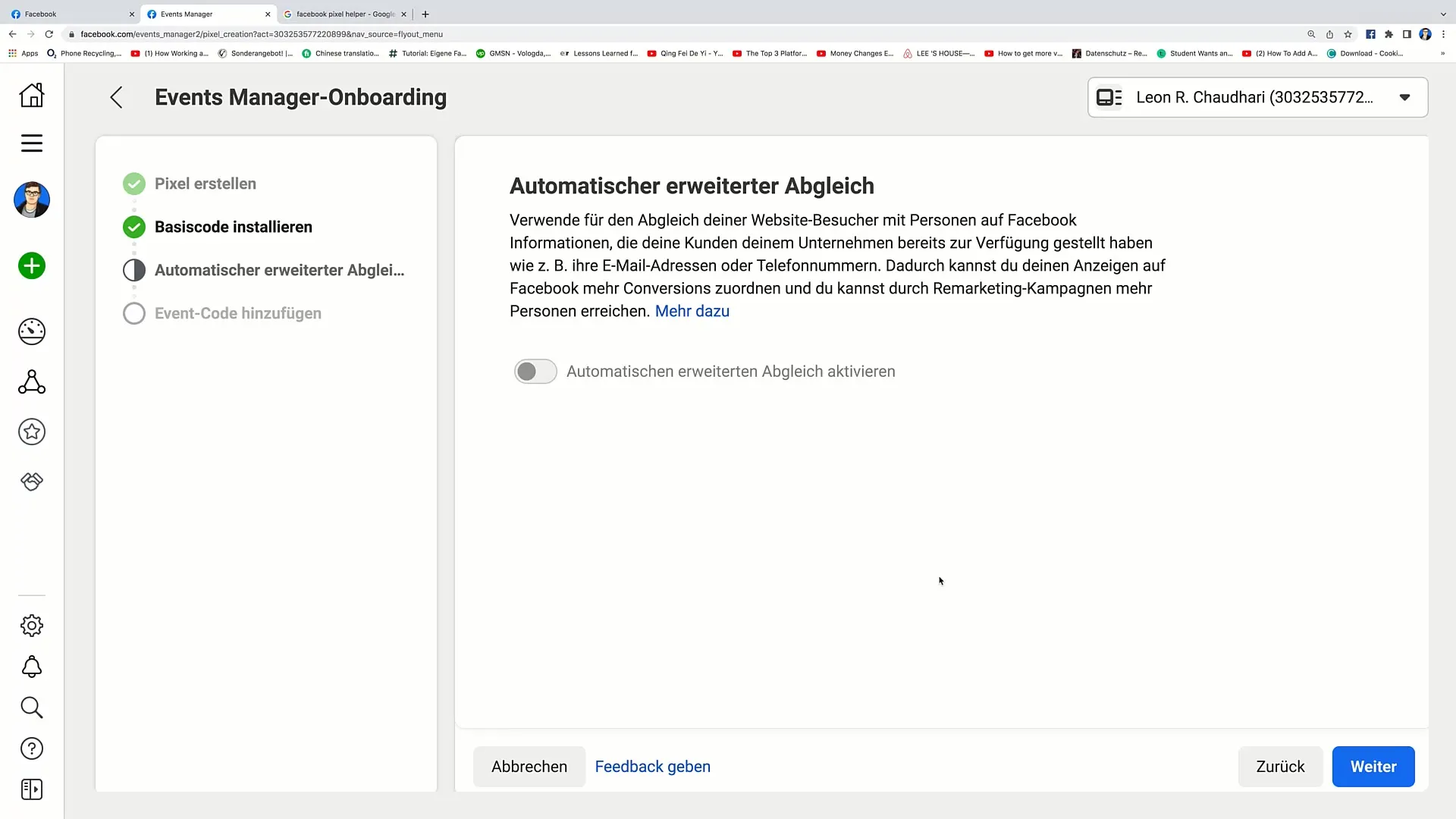
När du har infogat koden klickar du på "Fortsätt".
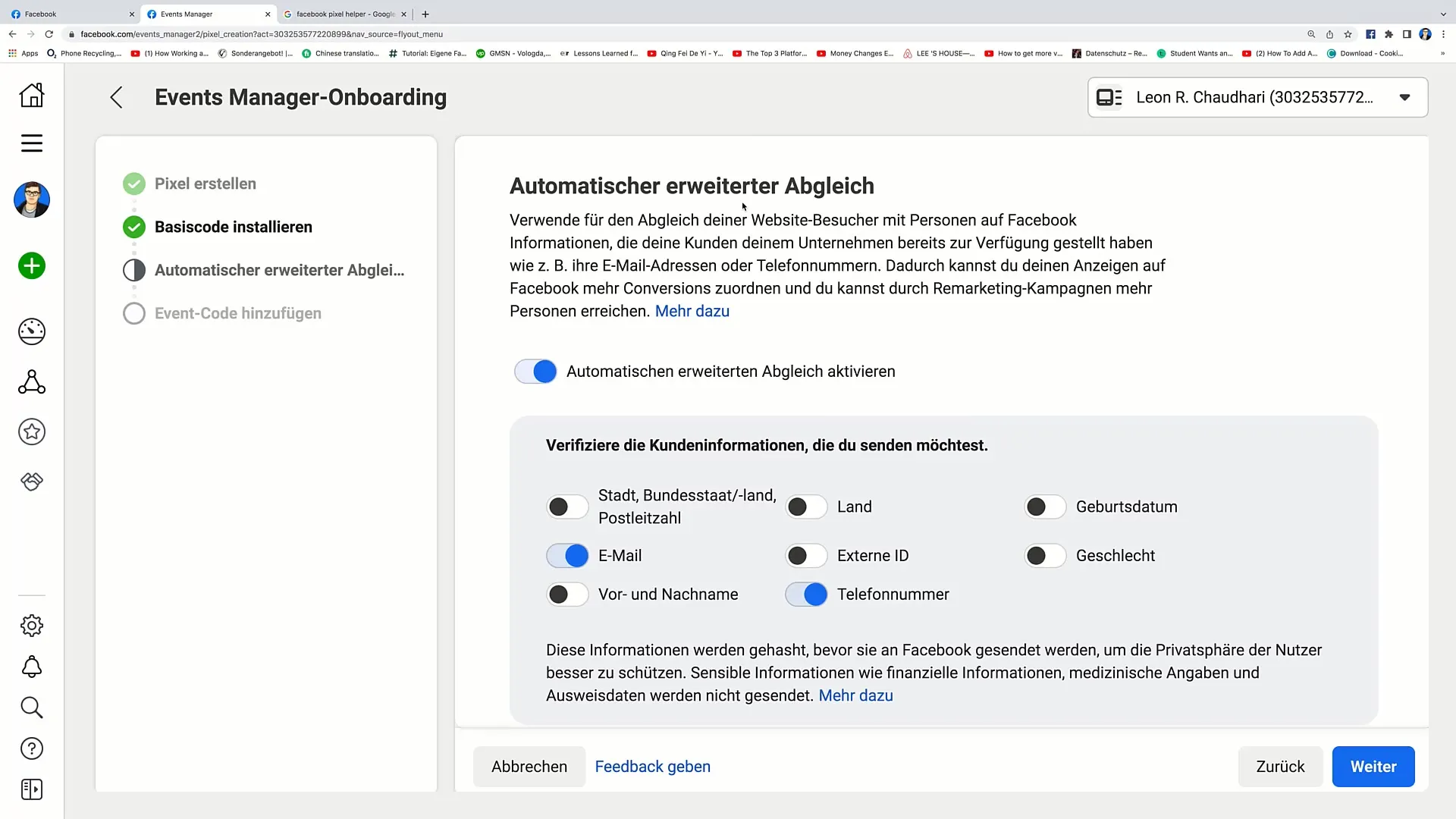
Steg 5: Aktivera automatisk matchning
Du kommer nu ombedd att välja information för automatisk matchning. Denna information hjälper Facebook att bättre anpassa dina annonser till dina kunders behov. Välj relevanta uppgifter som e-postadresser eller telefonnummer.
Klicka sedan på "Fortsätt".
Steg 6: Använda Event Setup Tool (valfritt)
Om du vill definiera specifika händelser kan du använda Event Setup Tool. Genom detta kan du t.ex. ange vad som ska spåras när en besökare klickar på en viss knapp. I denna handledning hoppar vi över detta alternativ, men det är användbart för avancerade användare.
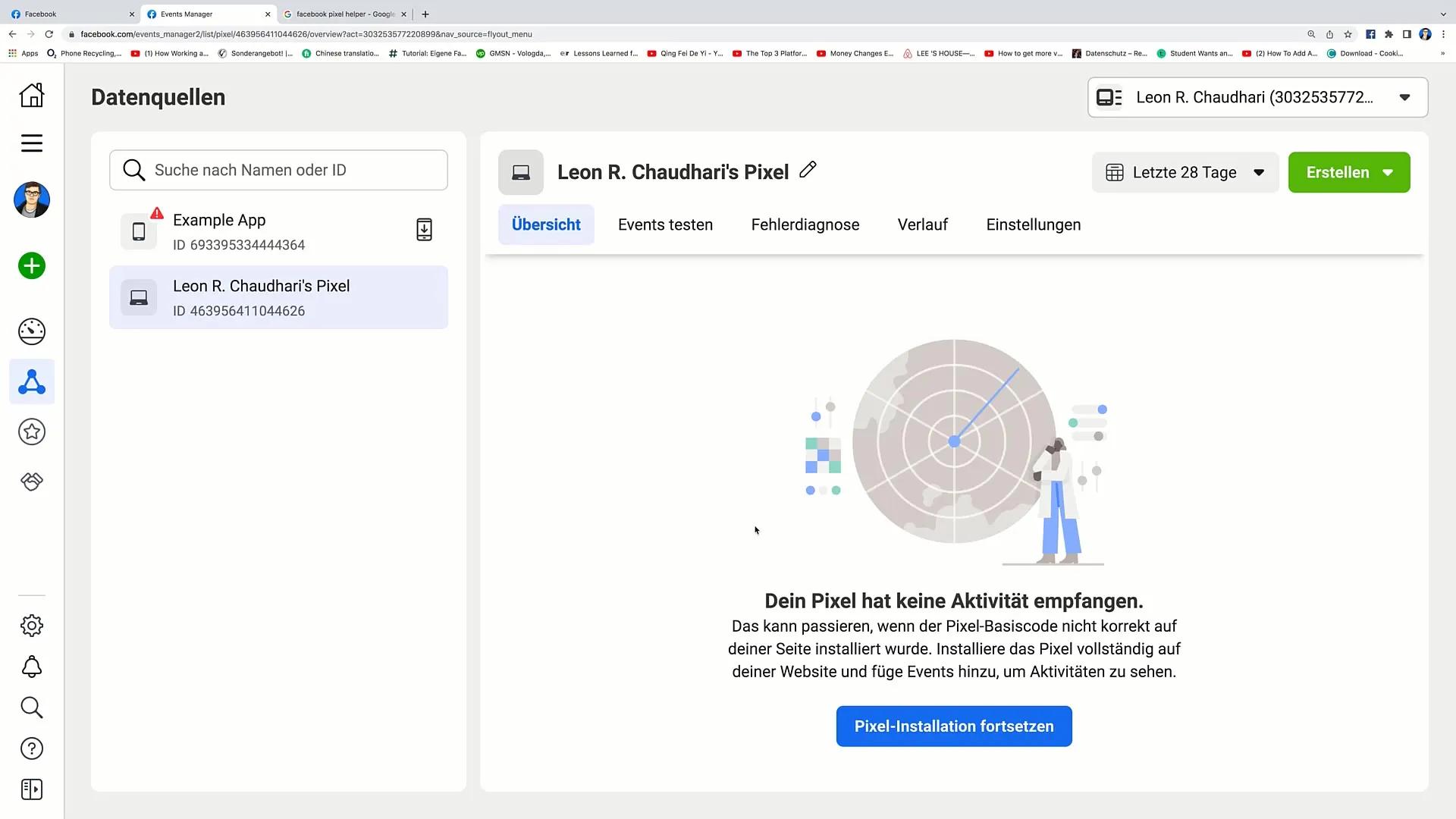
Steg 7: Pixel-översikt och avslut
Du bör nu kunna gå tillbaka till Pixelöversikten och kontrollera att din Pixel är korrekt inställd. Det kan ta lite tid innan de första datan samlas in.
Se till att du har lagt in rätt grundläggande kod i headern så att pixeln fungerar korrekt.
Bra jobbat! Du har nu framgångsrikt lagt till din Facebook-pixel.
Sammanfattning
I den här guiden har du lärt dig hur du lägger till en Facebook-pixel på din webbplats för att spåra användarbeteende och skapa riktade reklamkampanjer. Genom att korrekt installera pixeln kan du samla värdefull data och utföra retargeting-kampanjer.
Vanliga frågor
Vad är en Facebook-pixel?En Facebook-pixel är en kodsnutt som placeras på din webbplats för att spåra användarbeteende och optimera annonseringsinställningar.
Hur lägger jag till Facebook-pixelkoden?Du måste infoga grundkoden i headern på din webbplats, strax före stängningstaggen.
Kan jag använda flera pixlar på en webbplats?Ja, du kan använda flera pixlar på en webbplats, men det är vanligtvis mer meningsfullt att använda en enda pixel för att samla in data centralt.
Hur lång tid tar det innan pixeln fungerar?Det kan ta lite tid innan pixeln skickar data till Facebook. Se till att koden har placerats korrekt.
Vad kan jag göra med den insamlade datan?Med den insamlade datan kan du skapa anpassade målgrupper och utföra riktade retargetingkampanjer på Facebook.


